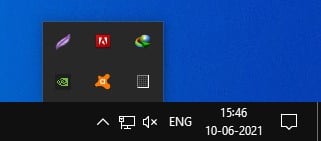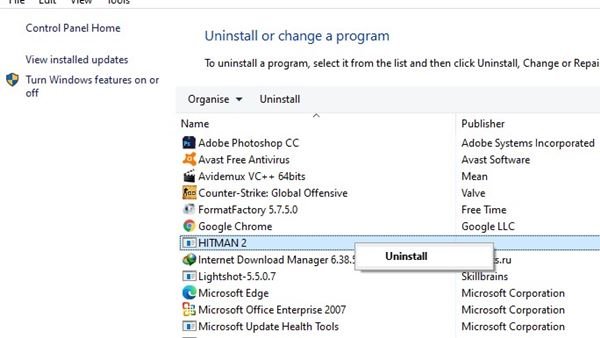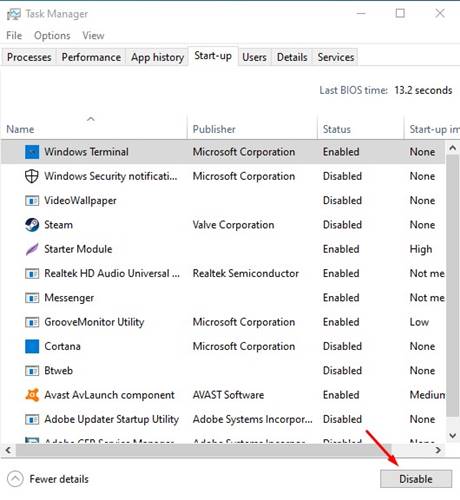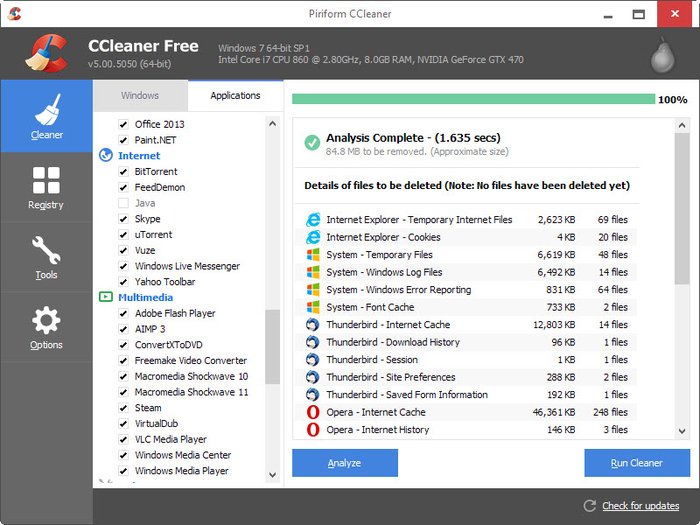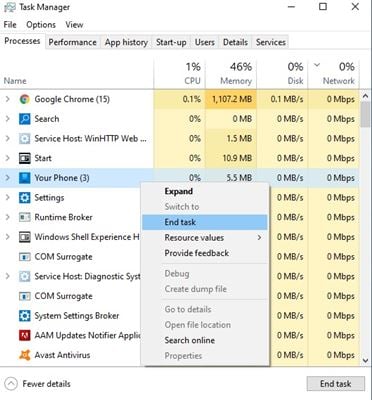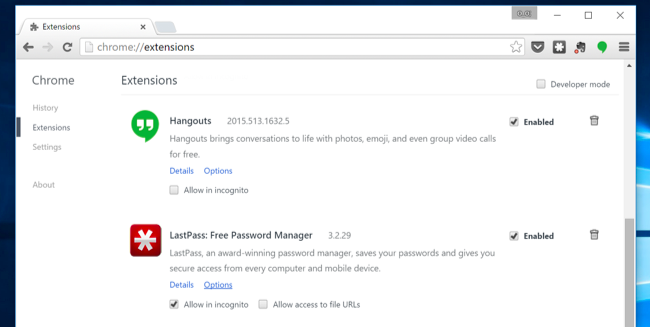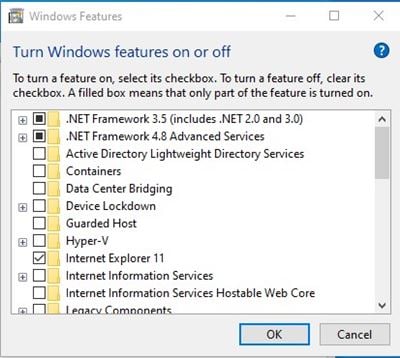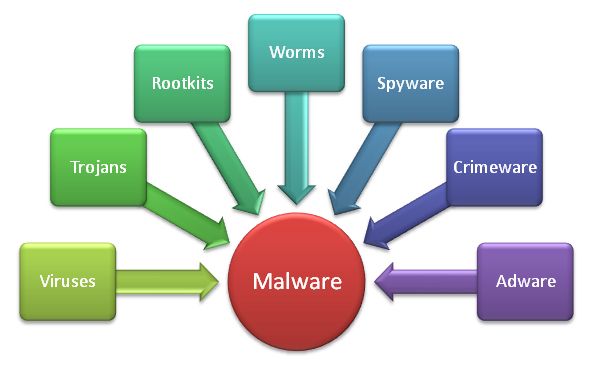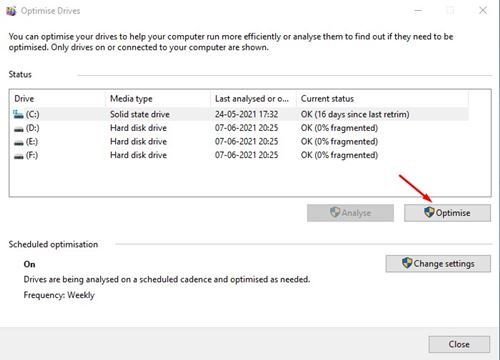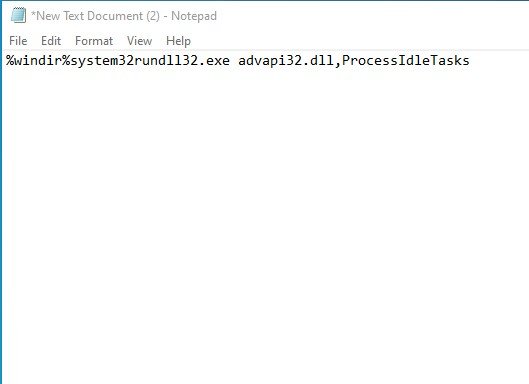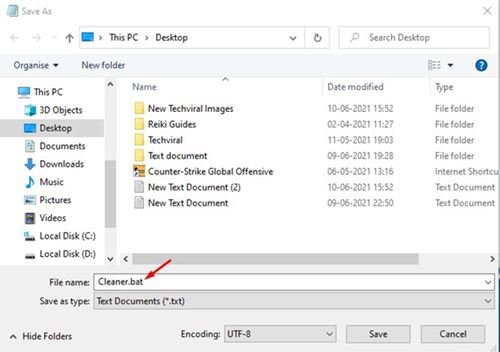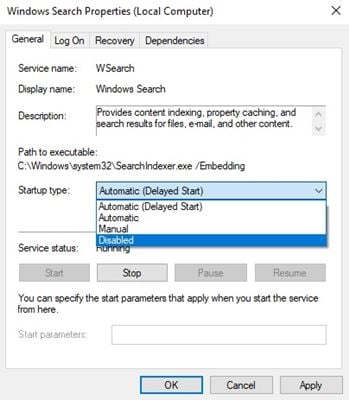Kiel Plirapidigi Vian Komputilon Vindoza 10/11 (Plej Bona Vojoj)
Ĝi akcelos Vindozon ĝis plena rapido Hodiaŭ Inter la plibonigoj en teknologio, la laborŝarĝo en la sistemo duobliĝas, foje nia sistemo ne povas kontroli ĉi tiujn laborŝarĝojn, kaj kiel rezulto, nia komputilo fariĝas pli malrapida ol kutime.
Do, ĉu via komputilo funkcias pli malrapide ol kutime? Ĉu vi volas akceli vian komputilon? Se jes, tiam vi legas la ĝustan artikolon. Estas kutime centoj da kialoj kial komputilo malrapidiĝas laŭlonge de la tempo.
Komputila aŭ sistema malrapidiĝo ofte estis signo de malmodernaj ŝoforoj, malpli da RAM, sistemdosierkorupto, virusoj kaj malbonvaro aŭ aparatara eraro.
16 Plej Bonaj Manieroj Akceli Vian Vindozan 10 PC
Kia ajn estas la kialo, ni dividis kelkajn el la plej bonaj manieroj por akceli vian Vindozan 10 PC. Do ni rigardu la manierojn.
1. Fermu sistemajn pletajn programojn
Kutime, la plej multaj el la aplikaĵoj kurantaj sur via komputilo aperas en la sistema pleto, aŭ vi povas diri la sciigan areon.
Ni diru, ke vi malkovras iun ajn el la kurantaj programoj en via sistema pleto, kiuj ne estas necesaj kiam vi devas haltigi ilin. Ĉi tio certe faros vian komputilon funkcii pli rapide.
2. Malinstali Nedeziratajn Programojn
Ni konfesu, ke dum vi uzas Windows 10, ni foje finas instali pli da apoj ol ni bezonas. Iuj programoj funkcias fone sen nia konsento, kaj malrapidigas la tutan aparaton.
Estas sufiĉe multaj programoj, kiuj ankaŭ uzas la interretan konekton kaj tiel malrapidigas ankaŭ la interreton. Do, vi devas permane revizii ĉiujn apojn kaj forigi tiujn, kiujn vi ne bezonas.
Por forigi programojn en Windows 10, malfermu Windows 10-serĉon kaj tajpu "Kontrolpanelo". Poste, malfermu Kontrolpanelon el la menuo kaj reviziu ĉiujn apojn. Dekstre alklaku la apon, kiun vi volas malinstali, kaj elektu la opcion "Malinstali".
3. Malŝalti startajn programojn
Multaj komputiluzantoj asertas, ke iliaj komputiloj funkcias tre malrapide. Ĉi tio okazas ĉar ekzistas multaj startprogramoj, kiuj estas dezajnitaj por komenci kiam la fenestro komenciĝas. Ĉi tiuj nomiĝas startprogramoj.
Por pliigi lanĉrapidecon, malŝaltu lanĉajn programojn. Por ĉi tio, vi devas tajpi "msconfig" sen citiloj en la RUN-komando kaj malŝalti la programon, kiun vi sentas senutila.
4. Rulu Diskpurigadon
Disk CleanUp purigas ĉiujn nedeziratajn diskon-kaŝmemorojn. Post purigado, la komputilo fariĝas pli rapida. Por uzi la diskpurigan ilon en Windows 10, sekvu la paŝojn donitajn sube.
- Malfermu Ĉi tiun komputilon sur via komputilo.
- Dekstre alklaku la C:-veturadon kaj elektu Propraĵojn.
- Poste, alklaku la opcion Diskpurigado.
Ĉi tio estas! Vindozo 10 nun provos purigi ĉiujn provizorajn kaj nedeziratajn dosierojn konservitajn en la sistema instalilo.
5. Uzu la opcion "Tria Partia Purigado".
Ekzistas ankaŭ kelkaj programoj disponeblaj en la Interreto por purigi la diskon-kaŝmemoron, kiel CCleaner. Ĉi tiu programo purigas la nedeziratan spacon de via komputilo kaj purigas ĉiujn rubajn dosierojn, inkluzive la kaŝmemoron. Krome, vi povas uzi iun ajn el la apoj pri purigado de malutilaj dosieroj Ĝia senpaga programo por purigi ĉiujn nedeziratajn kaj provizorajn dosierojn.
6. Ĉesu procezojn de tasko-administranto
Taskadministranto estas utila funkcio de fenestroj. Vi povas spuri ĉiun procezon. Se iu procezo malŝarĝas de via komputilo aŭ via komputilo kraŝas, simple malfermu taskadministranton premante ALT + CTRL + DELETE. En ĉi tio, vi povas ĉesigi ajnan nedeziratan procezon dekstre alklakante procezon kaj poste alklakante la opcion Fini taskon.
7. Malebligu Nenecesajn Etendaĵojn en Google Chrome
Kompare kun aliaj retumiloj, Google Chrome konsumas pli da RAM. Tio estas ĉar ni instalis multajn etendaĵojn en nia Chrome-retumilo.
La plej bona maniero trakti Chrome-prokrastojn estas malŝalti etendaĵojn. Por malŝalti etendaĵojn en Chrome, sekvu la paŝojn donitajn sube.
- Antaŭ ĉio, lanĉu la retumilon Google Chrome.
- Alklaku la tri punktojn kaj elektu "Pli iloj > Etendaĵoj."
- Sur la etenda paĝo, forigu la etendaĵojn, kiujn vi ne bezonas.
8. Malŝaltu neuzatajn fenestrajn funkciojn
Kiam vi instalas Windows 7, Windows 8 kaj Windows 10 kun defaŭltaj agordoj, vi instalas multajn neuzatajn funkciojn kaj servojn en via sistemo. Sed, kompreneble, la meza uzanto ne uzas ĉi tiujn programojn kaj servojn en la Vindoza operaciumo. Tial, estas pli bone malŝalti ĉi tiujn funkciojn por pliigi rendimenton.
- Malfermu Kontrolpanelon kaj alklaku Malinstali Programon. Vi vidos la eblon malŝalti Vindozajn funkciojn maldekstre, kaj vi devas alklaki tion.
- Elektu unu post la alia la programojn kaj servojn, kiujn vi volas en via vindoza aparato.
9. Pliigi RAM Uzante Pendrive
Vi povas uzi USB-diskon/plumon kiel RAM en Vindozo 7, 8 kaj 10. Por fari tion, vi ne bezonas ajnan trian apon. Ni diskutis du labormetodojn en nia afiŝo kiel pliigi RAM kun USB/Pendrive en Windows 8 kaj 10, kiuj helpos vin pliigi RAM kun Pendrive.
10. Forigi Virusojn, Malware kaj Trojanojn
Virusoj estas la aferoj, kiuj plej influas la komputilon. Eĉ ununura viruso povas igi vian komputilon ekstreme malrapida. Por eviti ĉi tion, elŝutu kaj instalu La plej bona antiviruso por Windows 10 PC . Post tio, faru rutinan skanadon de via komputilo kaj purigu ĉiujn virusojn de via komputilo. Ĉi tio rapidigos vian komputilon.
11. Defragmentu vian malmolan diskon
Windows 10 provizas malfragmentan ilon, kiu povas purigi vian komputilon. Krome, la ilo ŝrumpas vian komputilan diskon por liberigi iom da spaco.
Ĝi ankaŭ optimumigas vian veturadon por pli bona rendimento. Por uzi Disk Defragmenter en Windows 10, sekvu la paŝojn sube.
- Antaŭ ĉio, malfermu Windows 10-serĉon kaj tajpu "diska malfragmentado".
- Malfermu la opcion Defragmenti kaj Optimumigi Drive.
- Sur la sekva paĝo, vi devas elekti la stiradon, kiun vi volas optimumigi.
- Fine, alklaku la butonon Optimumigi.
12. Forigi Tempajn Dosieroj
Nu, kiam Vindozo lanĉas ajnan programon, ĝi lasas specifajn dosierojn en via aparato, konsumante diskospacon. Tial, kun la tempo, la nombro da provizoraj dosieroj pliiĝas, kio eventuale malrapidigas la komputilon.
Do, la plej bona elekto estas forigi tiujn provizorajn dosierojn. Forigi provizorajn dosierojn de Vindozo estas facila; Vi devas malfermi Komencu > Kuri. En la dialogo Run, tajpu "%temp%" kaj alklaku OK. Dosierujo malfermiĝos. Vi devas forigi ĉiujn tiujn provizorajn dosierojn.
13. Uzu batan dosieron por forigi la memoron
Nu, ĉi tiu lertaĵo estas por tiuj, kiuj volas ŝpari iom da kroma tempo forigante la tutan tempigilon kaj kaŝmemoron permane. Ĉi tiu lertaĵo kreas memor-purigan batan dosieron, kaj ĝi aŭtomate forigas ĉiujn kaŝmemorajn dosierojn kaj tempajn dosierojn.
Paŝo 1. Antaŭ ĉio, vi devas malfermi Notepad kaj poste alglui la sekvan kodon en ĝi.
%windir%system32rundll32.exe advapi32.dll, ProcessIdleTasks
Paŝo XNUMX: Nun vi devas konservi la notblokon-dosieron kun la nomo Cleaner.bat. Poste, finfine, konservu la dosieron al via labortablo.
Nun, kiam ajn vi sentas, ke via komputilo funkcias malrapide, rulu la .bat-dosieron.
14. Alĝustigu potencajn agordojn
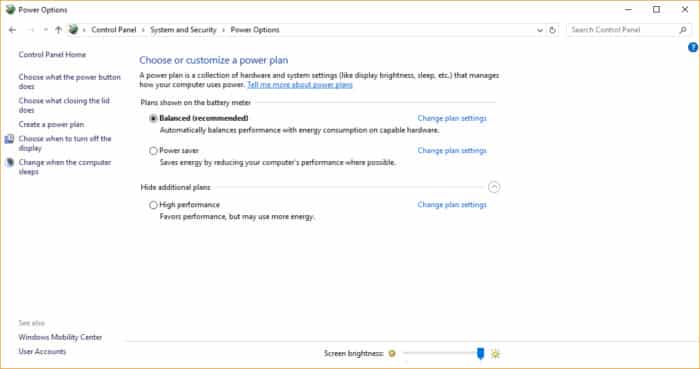 Nu, Windows 10 venas kun la plibonigita energiŝpara funkcio. Tamen, la sama funkcio povas malrapidigi vian komputilon. Ĝi kutime reduktas komputilan rendimenton por ŝpari potencon. Sekve, vi devas ĝustigi la potencajn agordojn por plibonigi la rendimenton de la komputilo.
Nu, Windows 10 venas kun la plibonigita energiŝpara funkcio. Tamen, la sama funkcio povas malrapidigi vian komputilon. Ĝi kutime reduktas komputilan rendimenton por ŝpari potencon. Sekve, vi devas ĝustigi la potencajn agordojn por plibonigi la rendimenton de la komputilo.
Iru al Kontrolpanelo> Aparataro kaj Sono> Potencaj Opcioj. Sub Potencaj Elektoj, elektu Potencan Planon al Ekvilibrata. Vi ankaŭ povas elekti High Performance, sed la rendimento dependos de la procesoro kaj RAM.
15. Malebligu serĉindeksadon
La serĉindeksada funkcio de Windows 10 indeksas vian malmolan diskon en la fono. La funkcio helpas plibonigi la serĉan funkcion. Tamen, la sama funkcio povas malrapidigi la agadon de Vindozo. Do, por malŝalti serĉindeksadon, sekvu kelkajn el la simplaj paŝoj donitaj sube.
- Antaŭ ĉio, malfermu la Rulu dialogujon (Windows Key + R).
- En la Rulu dialogujo, enigu Servojn. MSc kaj premu Enter.
- Sur la paĝo de Vindozaj Servoj, serĉu Indeksan Servon aŭ Vindozan Serĉon.
- Duoble alklaku ĉiun servon kaj elektu "Malŝaltita"
Bonvolu noti, ke malŝalti la funkcion povas kaŭzi problemojn dum aliro al la serĉmenuo en Vindozo.
16. Restarigu vian komputilon
Vindozo 8, 8.1 kaj 10 venas kun eblo por restarigi vian komputilon. Kelkfoje pro iuj registraj eraroj, via komputilo povas funkcii neefike.
Do, vi povas provi restarigi vian sistemon. Ĉi tio funkcios, sed necesas longa tempo por plenumi la tutan restarigi proceduron.
Per ĉi tio, vi povas rapidigi vian malrapidan Windows 10 PC rapide. Mi esperas, ke ĉi tiu artikolo helpis vin! Bonvolu dividi ankaŭ kun viaj amikoj. Se vi havas dubojn pri ĉi tio, informu nin en la komenta skatolo sube.